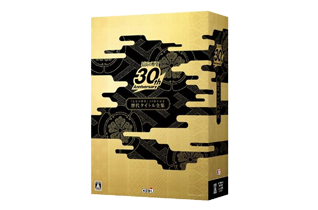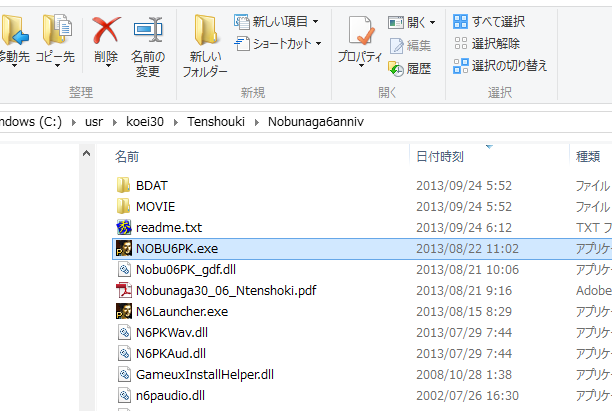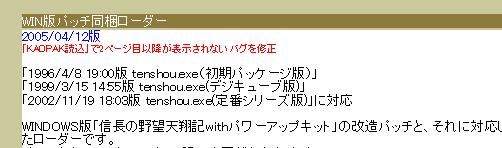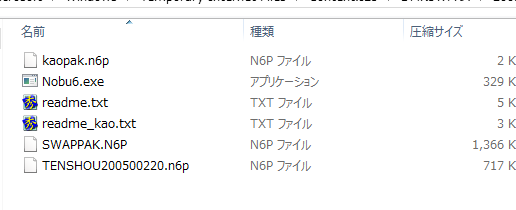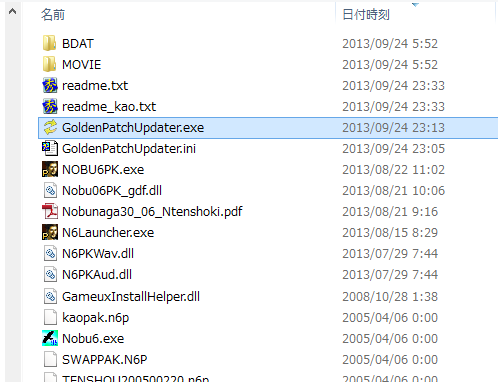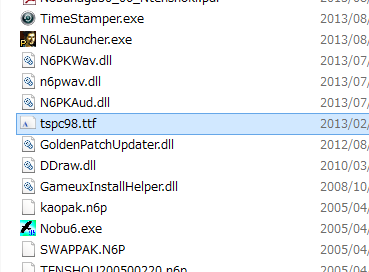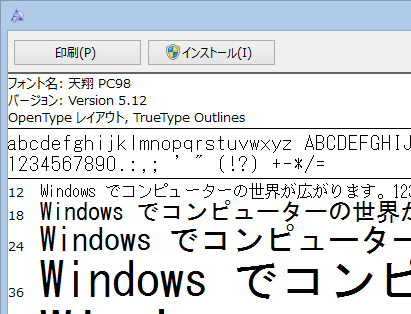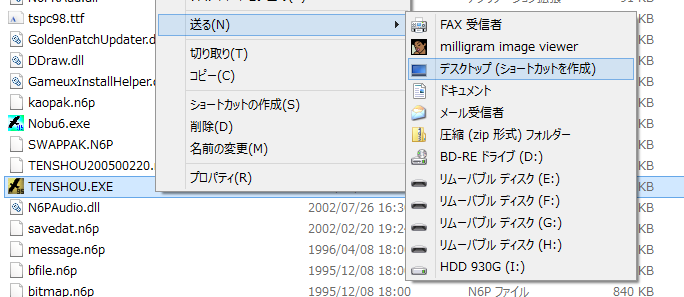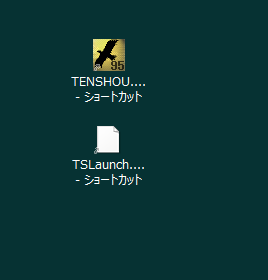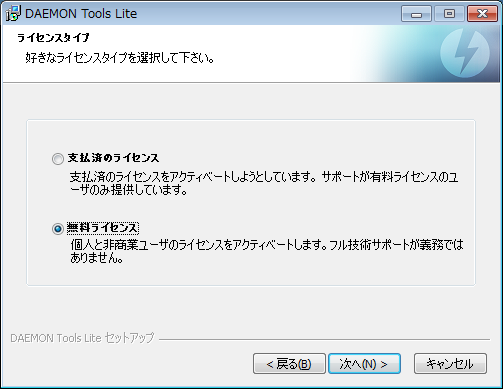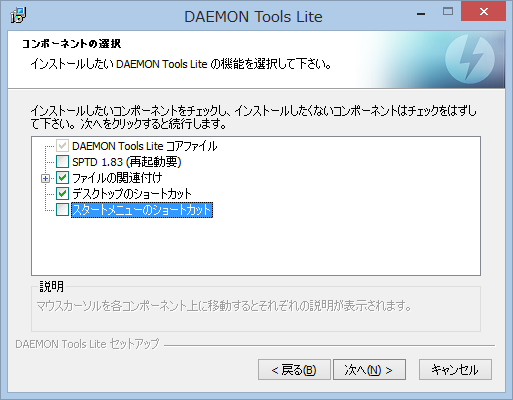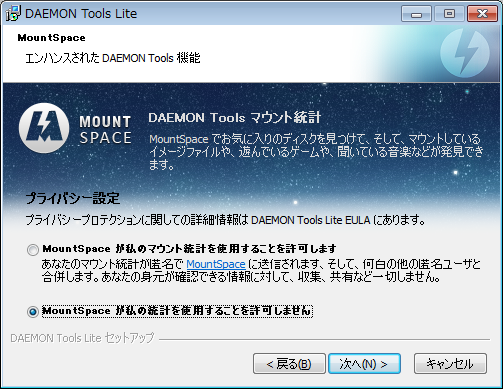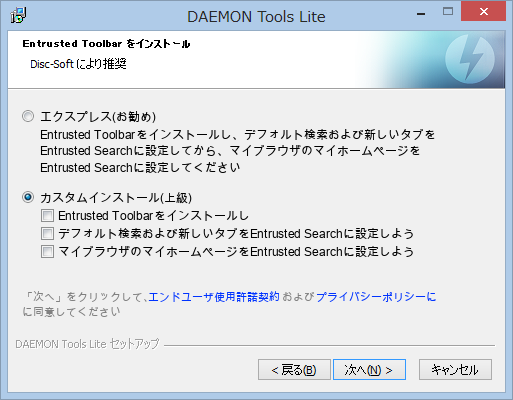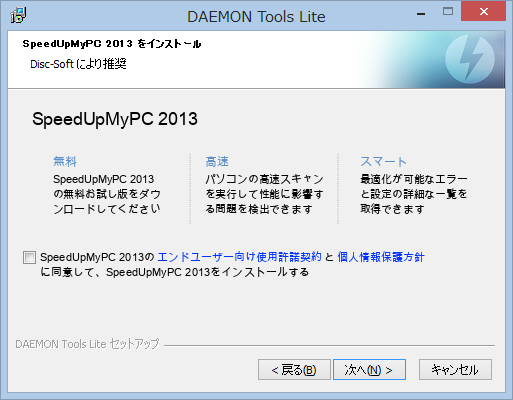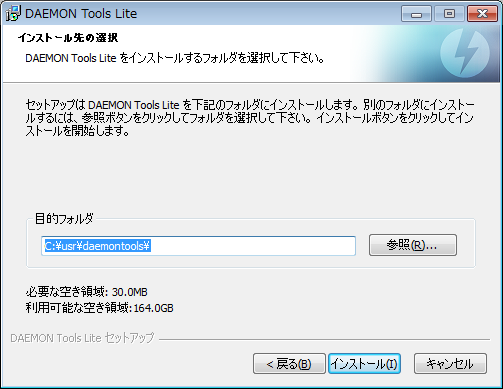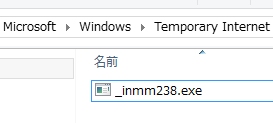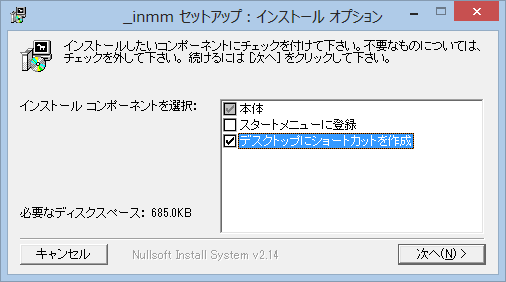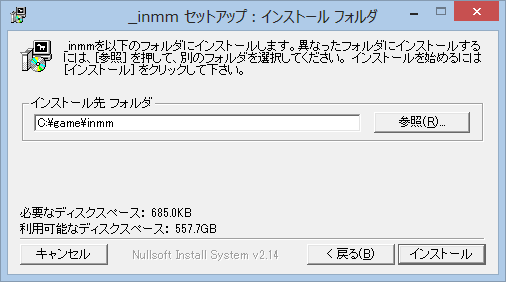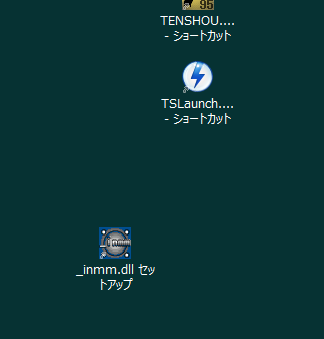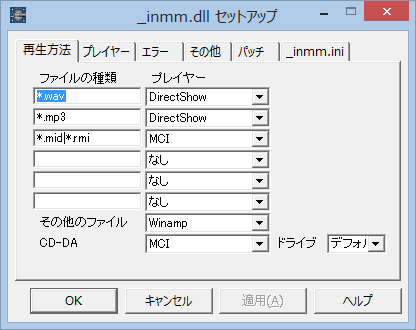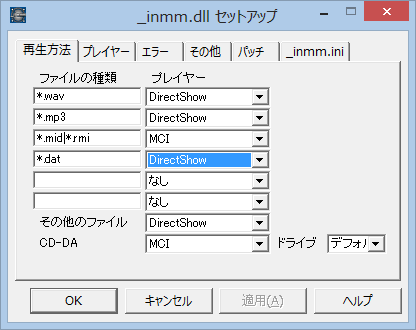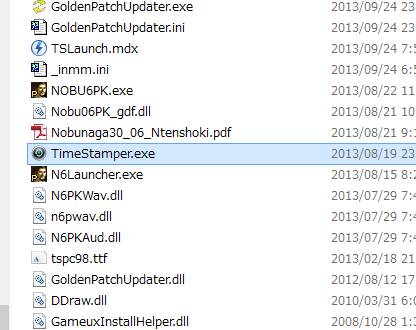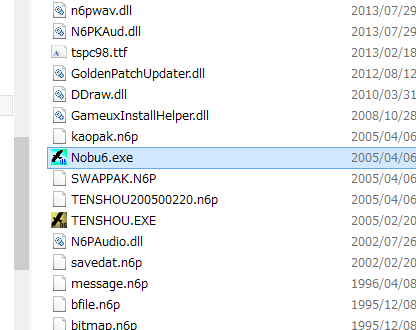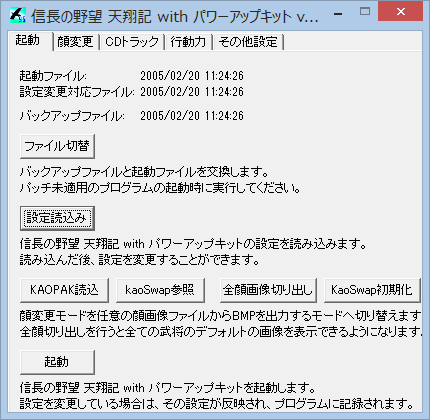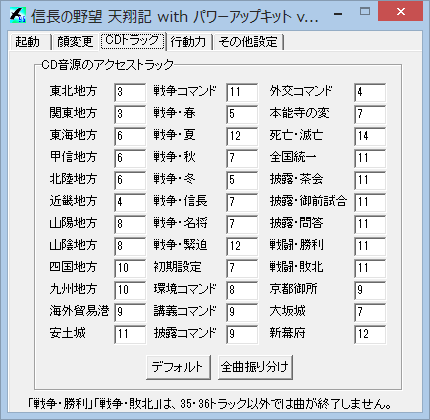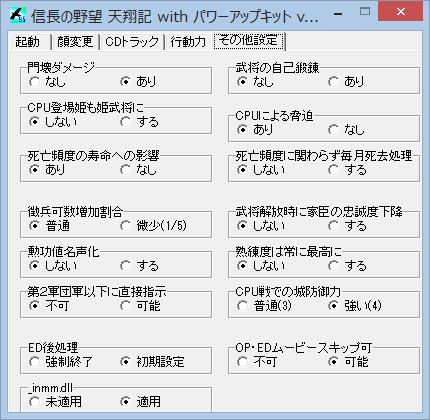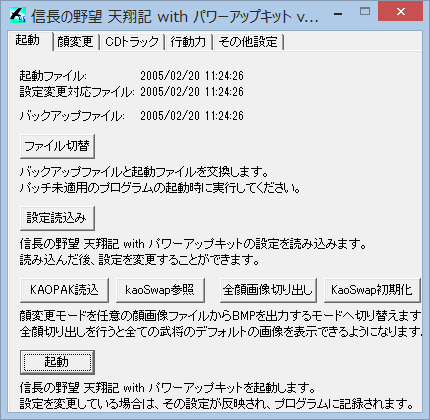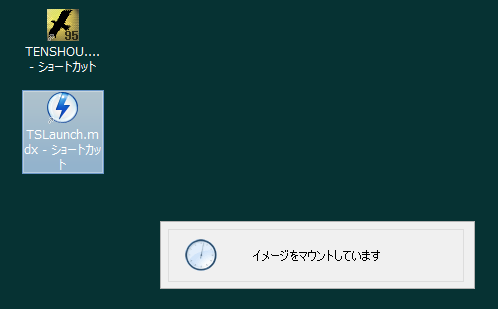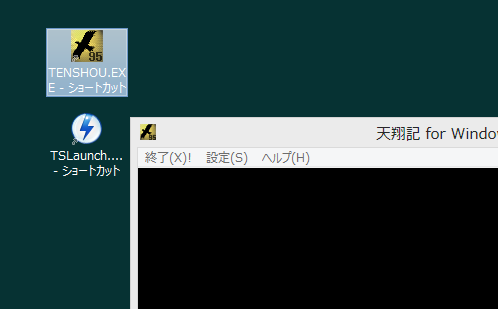|
30周年DVD版の天翔記で、神パッチを利用可能にする「金パッチ」
概要
※定番シリーズと互換性があります。
※フォントが美しく表示されます。
※ゲーム起動にDVD不要となります。
※他のツールやエディタも問題なく導入可能となります。
動作環境
- Windows XP 以上
- .NET FrameWork 4.0 ~ 4.8
30周年DVD版の天翔記のインストール
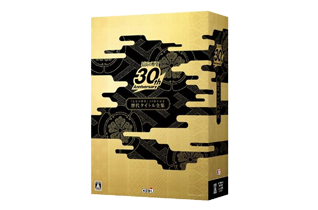
デフォルトの場所(Program Files(x86)以下のフォルダなど)は特別な場所なので、ここには天翔記をインストールしないこと。
C:\game\koei\Tenshoukiなど、通常のディレクトリにインストールする。
インストールしたフォルダ、もしくはそのサブフォルダに「NOBU6PK.exe」や「N6Launcher.exe」などのファイルがあります。
ここを「天翔記ディレクトリ」もしくは「天翔記フォルダ」と呼ぶこととします。
ファイル等は、以後、このフォルダにコピーしていくこととなります。
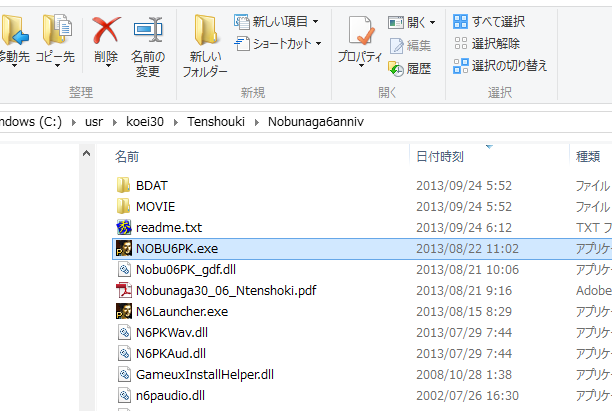
神パッチを入れる
神パッチのサイトの一番上から、2005/04/12版をダウンロードします。
(Permission Error などでダウンロードできない場合、
n6p+zip のzipファイルの中に、
「20040512.zip」が含まれています。これが 2005/04/12版 と同一ファイルですので、そちらで代用してください)
ファイル(20040512.zip)を解凍し、全てのファイルを、上述した「天翔記フォルダ」にコピーします。
もしも、
readme.txtを上書きしますか? と聞かれた場合は、上書きしてもしなくてもどちらでもOKです。
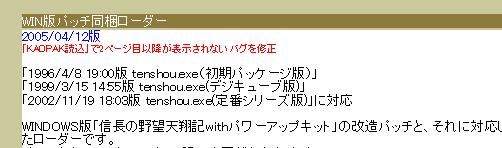
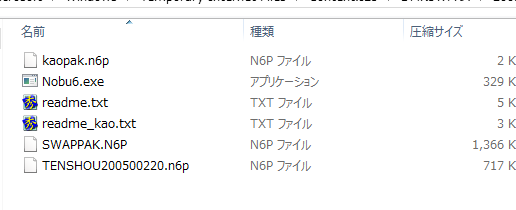
天翔 PC98フォントのインストール
「天翔記フォルダ」の中に、tspc98.ttf という「フォントファイル」があります。
このフォントは天翔記を非常に見栄えよく見ることが出来るフォントとなります。
このファイルをC:\Windows\Fontsにコピーしてください。
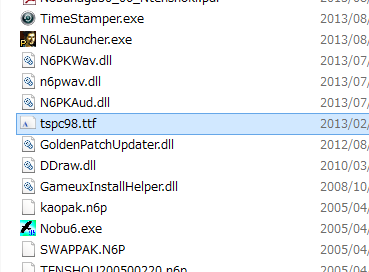
別のインストールの方法としては、tspc98.ttf をダブルクリックすると、フォントの内容が閲覧でき、
インストールボタンがあり、それでもインストール可能です。
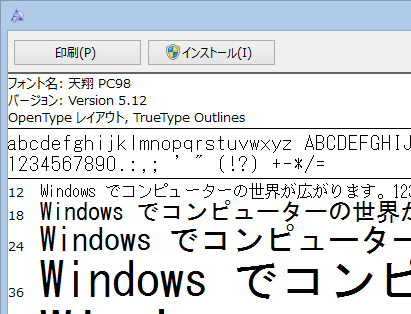
デスクトップへのショートカットの作成
「天翔記フォルダ」の中の tenshou.exe を右クリックして、デスクトップにショートカットを作りましょう。
(別に作らなくてもよいのですが、以降楽なので)
同様に、 TSLaunch.mdx を右クリックして、デスクトップにショートカットを作りましょう。
(別に作らなくてもよいのですが、以降楽なので)
このTSLaunch.mdxはダミーのCD-ROMとなります。
中身はアイコンや無音しかなく、ほぼ空です。
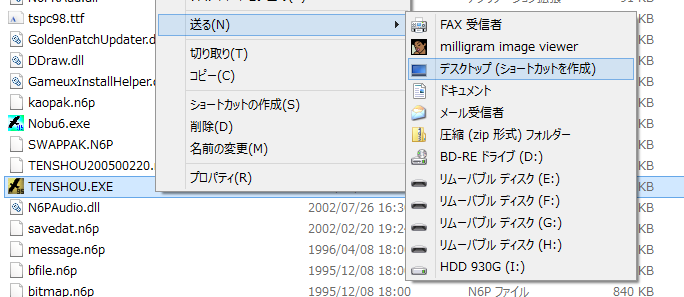
天翔記起動の確認
一度 tenshou.exe が立ち上がるか確認しましょう。
先ほど、デスクトップに作った「TENSHOU.EXE ショートカット」から起動してみましょう。
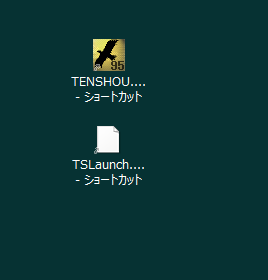
ゲーム中のBGMは鳴りませんが、ムービーが再生され、ゲームも問題なくプレイできるはずです。
起動確認ができたので、今起動した天翔記を終了します。
タイムスタンプの矯正
「天翔記フォルダ」にある TimeStamper.exe を実行します。
(特に反応はないですが、解凍行為などで、タイムスタンプが変更されてしまった場合、
これによって神パッチ用のタイムスタンプに修正されます。)
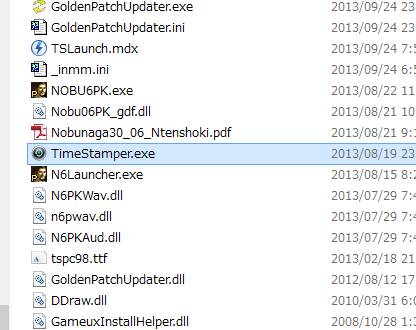
以降のゲームの起動の仕方
マウント
「天翔記フォルダ(もしくはデスクトップのショートカット)」にある、TSLaunch.mdx をダブルクリックして、DaemonToolsに認識させます。
この行為は、CD-ROMを入れる操作に相当します。
この行為をしなかった場合は、起動は可能ですが、BGMは鳴りません。
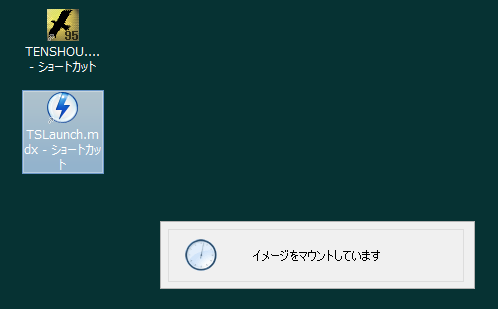
天翔記起動
tenshou.exe(もしくはデスクトップのショートカット) をダブルクリックして起動します。
天翔記のゲームが立ち上がります。
ちゃんとBGMも鳴ることでしょう。
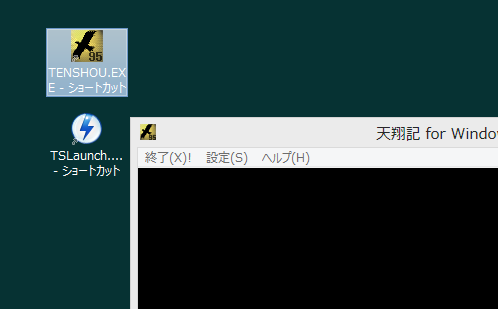
補足
なお、DVDメディアの天翔記はPCのドライブに入れておく必要はありません
再インストールやアンインストールに必要となりますので、大事にしまっておいてください。
|